可以沿路径、沿路径和引导轨道或沿路径和引导曲面创建扫掠。
新特性:2020
可以在零件或部件中创建扫掠特征。但是,具有引导曲面或实体工具体的扫掠在部件环境中不可用。
重要: “扫掠”命令使用特性面板来定义特征。如果您不熟悉 Inventor 特性面板,请参见关于特性面板以了解工作流、行为和高级选项(例如面板菜单和高级设置)。请记住,当您在特性面板中从上到下进行操作时,在上一部分中所做的选择会决定下一部分中显示的选项。
沿路径扫掠工具体
您可以使用“实体扫掠”来创建复杂形状、模拟刀具路径或设计快慢螺钉。工具体不必是旋转实体或圆柱形实体。
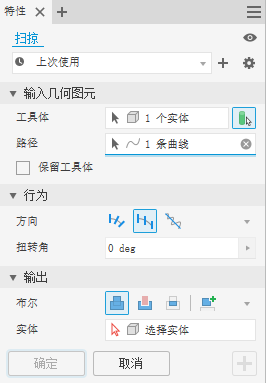
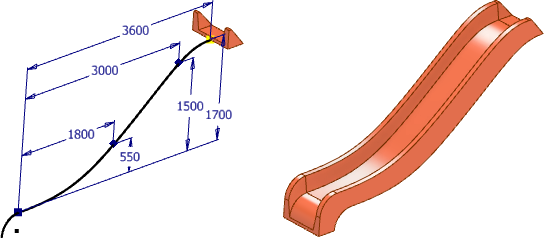
以下是有关成功进行实体扫掠的提示:
- 避免在草图中创建重叠的段。
- 在扫掠路径的开始处放置工具体。
- 该路径不必为 G1(相切)或 G2(平滑)连续,但是通过 G2 连续路径可以获得最佳结果。
- 在创建工具体时,请使用最小数量的几何图元并避免内部中空体。这将提高性能和计算成功率。
- 如果扫掠计算失败,请尝试删除工具体圆角。在某些情况下,这可能有助于添加圆角。
- “螺旋曲线”命令会创建一个关联中心轴,以供选择作为对齐扫掠中的方向矢量。
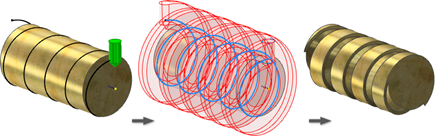
注: 有关详细信息,请参见指导教程通过实体扫掠创建幻灯片。
- 在开始该命令之前:
- 创建基础实体。
- 创建扫掠路径。
- 创建实体工具体,最好设在扫掠路径的起点。
- 单击“三维模型”选项卡
 “创建”面板
“创建”面板  “扫掠”
“扫掠”
 。
。
如果需要,请在特性面板中启用“实体扫掠”选项
 。
。
- 选择实体工具体。
- 选择曲线或边来定义路径。
- 选择方向:
 跟随路径
跟随路径
 固定
固定
 对齐
对齐
- 如果使用“对齐”选项,请选择轴向方向矢量。
- 如果需要,请指定“扭转角”角度。 扭曲角度与工具体而不是三维空间相关。
如果需要,请选中“扭转轴”。
下图显示了 90 度扭曲角度在对齐扫掠中的效果。应用于工具体的扭曲角度会创建一个可将瓶子沿路径从水平旋转到垂直的设计。
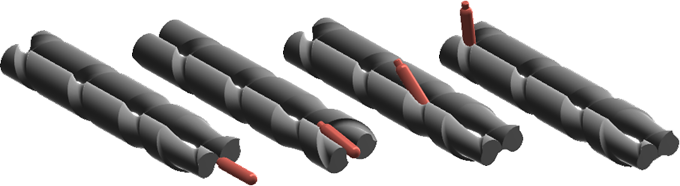
(模型制作:Scott Moyse)
- 指定输出操作:
注: 模型中具有零个或一个实体的默认输出为“新建实体”。特性面板的“输出”部分将不会显示。如果模型中有多个实体,则将显示以下选项:
 求并。 将扫掠特征产生的体积添加到另一个特征或实体。在部件环境中不可用。
求并。 将扫掠特征产生的体积添加到另一个特征或实体。在部件环境中不可用。
 求差。 将扫掠特征产生的体积从另一个特征或实体中删除。
求差。 将扫掠特征产生的体积从另一个特征或实体中删除。
 求交。 根据扫掠特征与另一个特征的公共体积创建特征。删除公共体积中不包含的材料。在部件环境中不可用。
求交。 根据扫掠特征与另一个特征的公共体积创建特征。删除公共体积中不包含的材料。在部件环境中不可用。
 新建实体。创建实体。每个实体均为与其他实体分离的独立的特征集合。实体可以与其他实体共享特征。 如果需要,可以重命名实体。
新建实体。创建实体。每个实体均为与其他实体分离的独立的特征集合。实体可以与其他实体共享特征。 如果需要,可以重命名实体。
- 单击“确定”。
沿路径扫掠截面轮廓
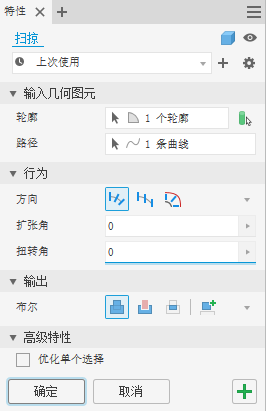
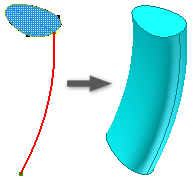
- 在相交的平面上绘制截面轮廓和路径。路径必须穿透截面轮廓平面。起点必须放置在截面轮廓和扫掠路径所在平面的相交处。
- 单击“三维模型”选项卡
 “创建”面板
“创建”面板  “扫掠”
“扫掠”
 。
。
如果草图中只有一个截面轮廓,将自动亮显它。否则,选择草图轮廓。
- 在“扫掠”对话框中,单击“截面轮廓”,然后选择要扫掠的截面轮廓。
提示: 进行多项截面轮廓选择时,为防止自动前进到下一个选择器,请清除“优化单个选择”复选框。
- 使用“路径”选择工具,选择二维草图、三维草图或几何图元的边。
注: 如果使用边作为路径,则完成扫掠命令时,边将投影到新的三维草图上。
- 如果有多个实体,则单击“实体”,然后选择参与实体。
- 指定输出类型:
-
 “实体”。 从开放或封闭截面轮廓创建实体特征。对于基础特征则不能选择开放截面轮廓。
“实体”。 从开放或封闭截面轮廓创建实体特征。对于基础特征则不能选择开放截面轮廓。
 曲面。 从开放或封闭截面轮廓创建曲面特征。可以用作构造曲面来终止其他特征,或用作分割工具来创建分割零件,或将零件分割成多个实体。曲面选择对部件拉伸或基本要素不可用。
曲面。 从开放或封闭截面轮廓创建曲面特征。可以用作构造曲面来终止其他特征,或用作分割工具来创建分割零件,或将零件分割成多个实体。曲面选择对部件拉伸或基本要素不可用。
-
- 选择“类型”
 路径。
路径。
- 选择方向:
 路径。 保持扫掠截面轮廓相对于扫掠路径不变。所有扫掠截面都维持与该路径相关的原始截面轮廓。
路径。 保持扫掠截面轮廓相对于扫掠路径不变。所有扫掠截面都维持与该路径相关的原始截面轮廓。
-
 平行。 保持扫掠截面轮廓平行于原始截面轮廓。
平行。 保持扫掠截面轮廓平行于原始截面轮廓。
- 对于定向到路径的路径扫掠,请指定“扩张角”和“扭转角”角度。
正扫掠斜角使扫掠特征沿离开起点方向的截面面积增大。
负扫掠斜角使扫掠特征沿离开起点方向的截面面积减小。
通过嵌套的截面轮廓,扫掠斜角的符号(正或负)应用到嵌套截面轮廓的外回路;内回路的符号相反。
- 指定操作:
注: 模型中具有零个或一个实体的默认输出为“新建实体”。特性面板的“输出”部分将不会显示。如果模型中有多个实体,则将显示以下选项:
 求并。 将扫掠特征产生的体积添加到另一个特征或实体。在部件环境中不可用。
求并。 将扫掠特征产生的体积添加到另一个特征或实体。在部件环境中不可用。
 求差。 将扫掠特征产生的体积从另一个特征或实体中删除。
求差。 将扫掠特征产生的体积从另一个特征或实体中删除。
 求交。 根据扫掠特征与另一个特征的公共体积创建特征。删除公共体积中不包含的材料。在部件环境中不可用。
求交。 根据扫掠特征与另一个特征的公共体积创建特征。删除公共体积中不包含的材料。在部件环境中不可用。
 新建实体。创建实体。每个实体均为与其他实体分离的独立的特征集合。实体可以与其他实体共享特征。 如果需要,可以重命名实体。
新建实体。创建实体。每个实体均为与其他实体分离的独立的特征集合。实体可以与其他实体共享特征。 如果需要,可以重命名实体。
- 单击“确定”。
沿路径和引导轨道扫掠截面轮廓
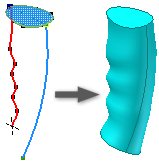
- 在相交的平面上绘制截面轮廓和路径。绘制一条附加曲线,作为可以控制截面轮廓的缩放和扭曲的轨道。路径和轨道必须穿透截面轮廓平面。
- 单击“三维模型”选项卡
 “创建”面板
“创建”面板  “扫掠”
“扫掠”
 。
。
如果草图中只有一个截面轮廓,将自动亮显它。否则,选择草图轮廓。
- 在“扫掠”对话框中,单击“截面轮廓”,然后选择要扫掠的截面轮廓。
- 使用“路径”选择工具,选择路径草图或边。
- 如果有多个实体,则单击“实体”,然后选择参与实体。
- 指定输出类型:
 “实体”。 从开放或封闭截面轮廓创建实体特征。对于基础特征则不能选择开放截面轮廓。
“实体”。 从开放或封闭截面轮廓创建实体特征。对于基础特征则不能选择开放截面轮廓。
 曲面。 从开放或封闭截面轮廓创建曲面特征。可以用作构造曲面来终止其他特征,或用作分割工具来创建分割零件,或将零件分割成多个实体。曲面选择对部件拉伸或基本要素不可用。
曲面。 从开放或封闭截面轮廓创建曲面特征。可以用作构造曲面来终止其他特征,或用作分割工具来创建分割零件,或将零件分割成多个实体。曲面选择对部件拉伸或基本要素不可用。
- 使用“引导轨道”选择工具,在图形窗口中选择引导曲线或轨道。
- 在“扫掠”对话框中的“截面轮廓比例”选项下,指定如何缩放扫掠截面以符合引导轨道:
- X 和 Y。扫掠进行过程中,同时在 X 和 Y 方向上缩放截面轮廓。
- X。扫掠进行过程中,在 X 方向上缩放截面轮廓。
- 无。扫掠进行过程中,使截面轮廓保持固定的形状和大小。使用此选项,轨道仅控制截面轮廓扭曲。
- 选择“类型”
 “路径和引导轨道”。
“路径和引导轨道”。
- 指定操作:
注: 模型中具有零个或一个实体的默认输出为“新建实体”。特性面板的“输出”部分将不会显示。如果模型中有多个实体,则将显示以下选项:
 求并。 将扫掠特征产生的体积添加到另一个特征或实体。在部件环境中不可用。
求并。 将扫掠特征产生的体积添加到另一个特征或实体。在部件环境中不可用。
 求差。 将扫掠特征产生的体积从另一个特征或实体中删除。
求差。 将扫掠特征产生的体积从另一个特征或实体中删除。
 求交。 根据扫掠特征与另一个特征的公共体积创建特征。删除公共体积中不包含的材料。在部件环境中不可用。
求交。 根据扫掠特征与另一个特征的公共体积创建特征。删除公共体积中不包含的材料。在部件环境中不可用。
 新建实体。创建实体。每个实体均为与其他实体分离的独立的特征集合。实体可以与其他实体共享特征。 如果需要,可以重命名实体。
新建实体。创建实体。每个实体均为与其他实体分离的独立的特征集合。实体可以与其他实体共享特征。 如果需要,可以重命名实体。
- 单击“确定”。
沿路径和引导曲面扫掠截面轮廓
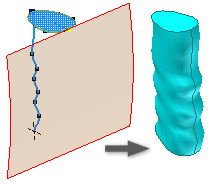
- 在零件文件中,将一条曲线投影到非平面曲面上以创建扫掠路径。此曲面可控制截面轮廓的扭曲。在相交的平面上绘制截面轮廓。路径必须穿透截面轮廓平面。
- 单击“三维模型”选项卡
 “创建”面板
“创建”面板  “扫掠”
“扫掠”
 。
。
如果草图中只有一个截面轮廓,将自动选择它。否则,选择草图轮廓。
- 在“扫掠”对话框中,单击“截面轮廓”,然后选择要扫掠的截面轮廓。
- 使用“路径”选择工具,选择平面路径、非平面草图或边。
- 如果有多个实体,则单击“实体”,然后选择参与实体。
- 指定输出类型:
-
 “实体”。 从开放或封闭截面轮廓创建实体特征。对于基础特征则不能选择开放截面轮廓。
“实体”。 从开放或封闭截面轮廓创建实体特征。对于基础特征则不能选择开放截面轮廓。
 曲面。 从开放或封闭截面轮廓创建曲面特征。可以用作构造曲面来终止其他特征,或用作分割工具来创建分割零件,或将零件分割成多个实体。曲面选择对部件拉伸或基本要素不可用。
曲面。 从开放或封闭截面轮廓创建曲面特征。可以用作构造曲面来终止其他特征,或用作分割工具来创建分割零件,或将零件分割成多个实体。曲面选择对部件拉伸或基本要素不可用。
-
- 选择“类型”
 “路径和引导曲面”。
“路径和引导曲面”。
- 使用“引导曲面”选择工具,在图形窗口中选择曲面来控制扫掠截面轮廓绕路径的扭曲。
- 指定操作:
注: 模型中具有零个或一个实体的默认输出为“新建实体”。特性面板的“输出”部分将不会显示。如果模型中有多个实体,则将显示以下选项:
 求并。 将扫掠特征产生的体积添加到另一个特征或实体。在部件环境中不可用。
求并。 将扫掠特征产生的体积添加到另一个特征或实体。在部件环境中不可用。
 求差。 将扫掠特征产生的体积从另一个特征或实体中删除。
求差。 将扫掠特征产生的体积从另一个特征或实体中删除。
 求交。 根据扫掠特征与另一个特征的公共体积创建特征。删除公共体积中不包含的材料。在部件环境中不可用。
求交。 根据扫掠特征与另一个特征的公共体积创建特征。删除公共体积中不包含的材料。在部件环境中不可用。
 新建实体。创建实体。每个实体均为与其他实体分离的独立的特征集合。实体可以与其他实体共享特征。 如果需要,可以重命名实体。
新建实体。创建实体。每个实体均为与其他实体分离的独立的特征集合。实体可以与其他实体共享特征。 如果需要,可以重命名实体。
- 单击“确定”。
编辑扫掠特征
- 在图形窗口或浏览器中,在特征上单击鼠标右键,然后选择“编辑特征”。可以双击浏览器节点以编辑特征。
系统将显示特性面板。
- 更改特征定义值、方向或是否扭曲。